手机存储卡里的照片删除怎么找回(手机内部存储的照片删了怎么恢复)
照片被误删除了怎么恢复?手机、相机、内存卡、U盘等存储介质丢失了照片该怎么恢复呢?我们都知道,从电脑硬盘删除的文件会被暂时放入回收站,在回收站被清空之前,可以在回收站里将文件还原。但是如果照片是从相机、内存卡、手机删除的话,就没办法从回收站找回。遇到照片丢失的情况,到底该如何恢复被删除的照片文件呢?
其实,只要选对了照片恢复软件,那么照片恢复过程并不会很复杂,即便是小白用户也可以轻松找回误删除的照片。本文将详细介绍如何从不同的存储设备进行照片恢复,我们来一起学习下照片恢复技巧。

照片恢复
情况一:电脑误删照片恢复过程
对于日常用电脑办公的人员来说,最头疼的莫过于将重要的文件误删除了。文件删除是非常基本且简单的操作,选中文件,按下删除按钮,或是直接将文件拖拽至回收站就可以将文件删除掉。不论是个人还是公司电脑都会存放各种重要数据,例如照片、工作资料、多媒体数据等。如果珍贵的照片被删除了,会更令人着急。下面就一起看下如何找回电脑误删的照片。
步骤一:从回收站还原照片。
回收站是windows操作系统里的一个系统文件夹,用于存放用户临时删除的文件资料。用户随时可以将存放在回收站的文件还原。双击桌面上的回收站图标,将回收站打开。寻找并选中需要恢复的照片文件,然后右击鼠标并选择"还原"选项,如下图所示。通过这样的操作,删除的照片文件就可以被还原到删除前的原始位置了。
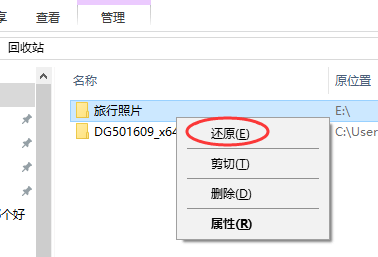
照片恢复
回收站是操作系统为用户提供的一剂良好的"后悔药",但是如果照片已经从回收站删除,或是照片是被shift delete 组合键删除的,那就无法通过回收站还原数据。这种情况,需要尝试步骤二来进行照片恢复。
步骤二:下载并运行专业的照片恢复软件DiskGenius。
注意:切勿将照片恢复软件保存或是安装到丢失照片的分区里,以免造成数据覆盖,损坏丢失的数据。
DiskGenius是绿色软件,免安装。将下载的文件解压缩,然后双击名称为"DiskGenius"的应用程序,就可以打开软件了。
照片恢复
步骤三:在DiskGenius软件里找到并选中丢失照片的分区,然后点击工具栏上的"恢复文件"按钮。
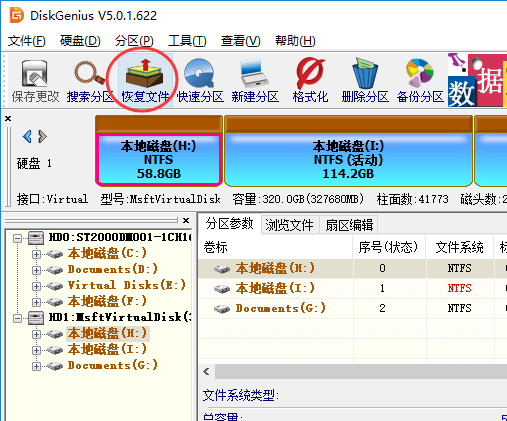
照片恢复
步骤四:选择恢复模式,并点击"开始"按钮,软件开始搜索丢失的文件。
如果只恢复删除的照片文件,可以只勾选"恢复已删除的文件"选项;如果还想找回其他原因丢失的数据,那就将"完整恢复"选项,以便找回更多的数据;此外,如果丢失的照片有被覆盖的情况,那就将"额外扫描已知文件类型"也勾选上,这样软件恢复会进行深度扫描,以便会尽可能多的搜索丢失的数据。
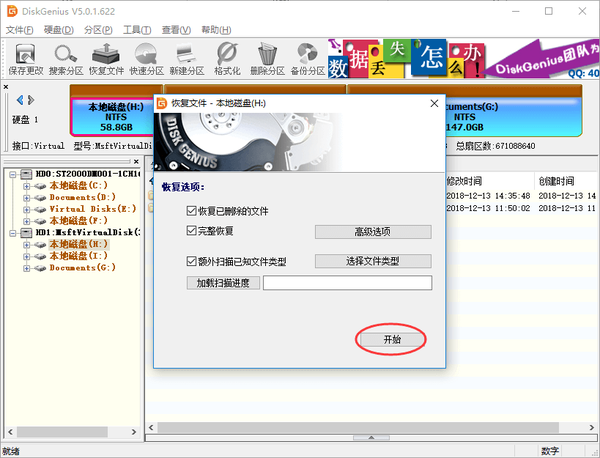
照片恢复
步骤五:在扫描结果中预览文件,找到想要恢复的照片。
DiskGenius提供强大的文件预览功能,用户可以在扫描期间或是扫描结束的时候对软件列出的文件进行预览。双击文件可以打开文件并查看文件内容,这样可以轻松判断是否是自己真正要恢复的。此外,文件预览,还可以帮助判断文件是否损坏了。如下图,软件在预览jpg照片文件。

照片恢复
步骤六:勾选想要恢复的文件,并将文件复制到其他盘。
将文件最终恢复,需要将扫描出来的文件复制出去。勾选需要的文件或是文件夹,然后右击鼠标,并选择"复制到指定文件夹"。这样就可以自己指定个位置来存放恢复好的照片了。文件复制完成,照片恢复过程结束。
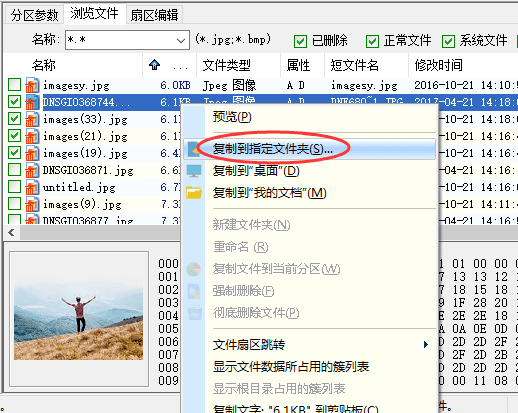
照片恢复
情况二:手机误删照片恢复过程
如今,智能手机拍照功能非常强大,手机用户大都喜欢用手机拍摄照片或录制视频。有时候,照片来不及进行备份会被用户误删除。手机误删的照片应该怎么恢复呢?下面介绍使用手机恢复软件来进行照片恢复:
步骤一:将需要恢复照片的手机通过数据线与电脑连接好。注意:如果想要恢复手机自带内里的数据,还需要先获取手机的root权限。
步骤二:在电脑中安装并运行手机恢复软件。在软件里,可以看到手机的存储空间分为两部分:手机自带内存和手机存储卡。

照片恢复
步骤三:选择丢失数据的存储介质,然后点击"下一步"按钮,软件开始对存储介质制作镜像并扫描丢失的照片,如下图。

照片恢复
步骤四:扫描完成后,勾选需要的照片,然后点击软件右下角的"恢复"按钮,将需要的文件复制到电脑。
情况三:相机误删照片恢复过程
由于相机里没有回收站,从相机存储卡删除的照片没办法直接还原回来。不过,相机误删的照片,只要没有被覆盖,就有希望找回来。发现相机照片被误删了,应该立刻停止拍照等行为,马上将相机关机,并将里面的内存卡取出来。下面是相机误删照片恢复过程:
步骤一:将相机内存卡通过读卡器与电脑连接好,让电脑可以识别到这个卡。
这个是进行照片恢复的前提,如果内存卡无法被电脑识别,那么照片恢复软件也是无法进行扫描的。
步骤二:在电脑里安装并运行照片恢复软件 。请勿将软件安装到需要恢复数据的存储卡上。在软件里选择丢失数据的存储设备,然后点击"下一步"按钮。
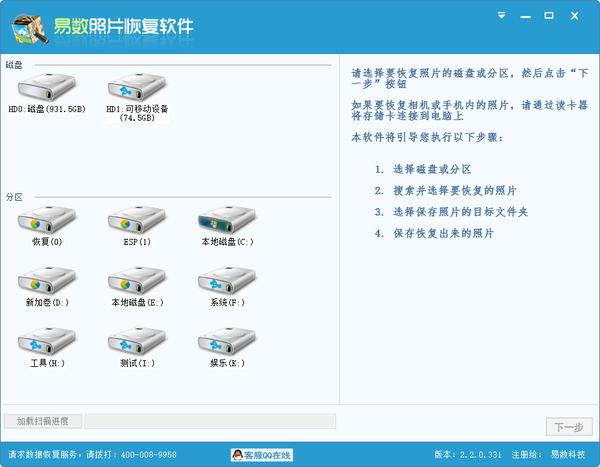
照片恢复
步骤三:照片恢复软件开始搜索丢失的照片文件。软件在搜索过程中会列出已经找到的文件。
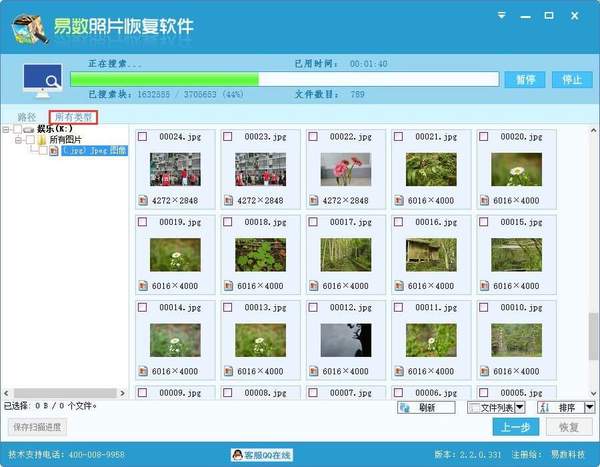
照片恢复
步骤四:在软件里勾选需要恢复的照片等文件,然后点击右下方的"恢复"按钮,这样就可以将文件恢复到指定位置了。

